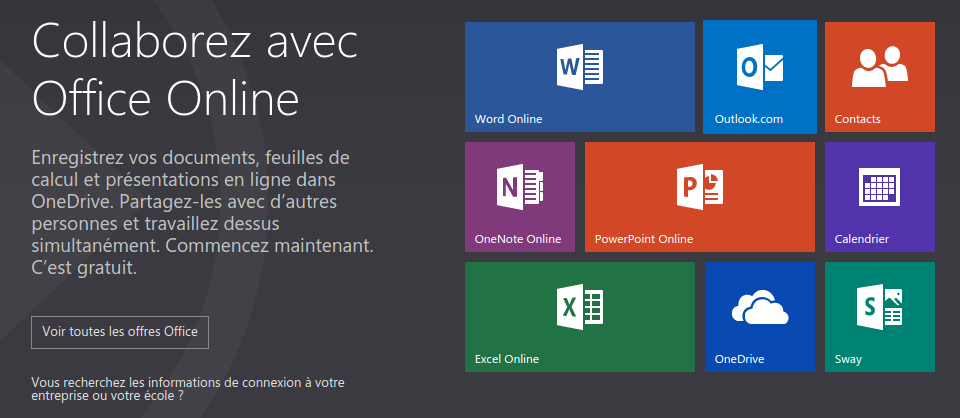Les Chromebook sont d’excellents outils de productivité de par leur simplicité mais également le large choix d’applications disponibles. Si je conseille toujours fortement la suite bureautique de Google, il est tout à fait possible d’utiliser la suite de logiciels de Microsoft. Bonne nouvelle pour les fans d’office, Microsoft 365 et OneDrive sont intégrés aux Chromebooks pour une meilleure gestion de documents
Les PWA au service de Microsoft
Avec l’application Progressive Web App de Microsoft, disponible en téléchargement ici, les utilisateurs de Microsoft 365 et OneDrive peuvent utiliser les outils de Microsoft. Ainsi, vous retrouverez les outils de traitement de textes, de présentations et de feuilles de calcul directement depuis votre Chromebook. Cette application offre une expérience utilisateur similaire à celle des applications installées localement. Vous retrouverez des fonctionnalités telles que la synchronisation en temps réel et la possibilité de travailler en collaboration avec d’autres utilisateurs.
Cela ne vous aura certainement pas échappé ! Vous pouvez dès à présent accéder à vos documents Word, PowerPoint ou Excel en un rien de temps.
Cependant, pour faciliter encore plus l’accès à ces outils, une nouvelle intégration sera disponible cette année sur ChromeOS. Cela permettra une installation plus simple de l’application et l’ouverture plus rapide des fichiers.
Vous serez guidés tout au long du processus d’installation de l’application Microsoft 365. Suivez le guide pour vous connecter à Microsoft OneDrive via l’application Fichiers de leur Chromebook. Les fichiers seront automatiquement déplacés vers Microsoft OneDrive lors de l’ouverture dans l’application Microsoft 365.
Une installation facilitée de Microsoft office 365 sur Chromebook
Avec cette intégration, l’accès aux documents vous sera plus rapide et plus facile sur Chromebook. Il est également plus facile de gérer les fichiers, car ils sont automatiquement stockés sur Microsoft OneDrive. Cela signifie que vous pourrez accéder à vos documents de n’importe où et sur n’importe quel appareil. Le seul impératif, être connecté à votre compte Microsoft. Mieux encore, lors de l’installation, Microsoft OneDrive se connecte directement à l’application fichiers de ChromeOS. Les fichiers seront déplacés vers Microsoft OneDrive lors de l’ouverture dans l’application Microsoft 365.
Il semblerait que la firme de Redmond calque sa suite bureautique sur celle de Google pour le plus grand plaisir de ses utilisateurs et l’intègre complètement à ChromeOS
Microsoft 365 et OneDrive sont intégrés aux Chromebooks pour une meilleure gestion de documents
Pour le moment l’intégration n’est pas encore complète, mais restez à l’affût. En effet, les détails de lancement complets de cette nouvelle intégration seront annoncés dans les prochains mois. Pour ceux qui sont dans les canaux de développement et de bêta, vous pourrez même tester cette implémentation encore plus tôt, alors restez attentifs !
En résumé, l’intégration de Microsoft 365 et OneDrive sur les Chromebooks facilite l’accès et la gestion des documents Office pour les utilisateurs de ces appareils. Avec une installation plus simple de l’application et une ouverture plus rapide des fichiers. Mieux encore, le stockage de fichier sera automatique sur votre espace Microsoft OneDrive. Les utilisateurs peuvent travailler plus efficacement et accéder à leurs documents depuis n’importe où. Restez à l’affût des détails de lancement pour en savoir plus sur cette intégration.
Comment Accéder à Microsoft 365 sur Chromebook
En attendant que la solution soit totalement intégrée à ChromeOS, il existe plusieurs solutions. Il suffit d’accéder aux applications Microsoft 365 sur le web, comme Word, Excel, PowerPoint, OneNote, OneDrive et Outlook. Cela permet aux utilisateurs de créer, modifier et collaborer sur des documents et des fichiers, ainsi que d’envoyer et de recevoir des e-mails. Avant que vous me posiez la question, sachez que l’application Android ne fonctionne pas sur nos Chromebook. Ne la cherchez sur le Google Play Store.
Voici quatres alternatives fonctionnelles à Microsoft Office sur ChromeOS:
Naturellement j’ai tendance à m’émanciper des produits Microsoft, et cela, même s’ils sont vraiment bons Voici donc 4 alternatives viables à Microsoft Office sur Chromebook:.
- LibreOffice
- Zoho suite Office
- Google Workspace
- Ksuite avec la société Infomaniak
Ces alternatives sont toutes gratuites et disponibles directement depuis un navigateur web. Ainsi, vous n’aurez pas besoin d’installer d’application, créez-vous votre compte pour profiter immédiatement de ces solutions.
Quelle solution bureautique utilisez-vous sur votre Chromebook ? Dites-moi dans les commentaires pourquoi vous avez choisi celle que vous utilisez.